Mẹo nhỏ để mở nhanh giao diện dòng lệnh tại thư mục trong MacOSX và Windows.
Là một lập trình viên, hẳn là bạn sẽ quen với việc sử dụng giao diện dòng lệnh. Đối với một số bạn chưa biết mẹo nhỏ sau, việc mở terminal hay command windows rồi cd tới thư mục bạn muốn là khá phiền phức. Có cách đơn giản và nhanh chóng hơn nhiều mà tôi muốn chia sẻ cùng các bạn để mở giao diện dòng lệnh tại thư mục bạn muốn trở nên dễ dàng hơn.
Mac OSX:
Cài đặt và sử dụng xtrafinder. Xtrafinder cung cấp cho bạn thêm nhiều tính năng mà nhiều bạn quen thuộc với Windows khi chuyển sang sử dụng MacOSX cảm thấy thiếu vắng, ví dụ như: ấn phím Delete để xóa file, dùng tổ hợp phím Command + X tương tự Ctrl + X trên Windows, menu Copy to...
Ngoài ra với Xtrafinder bạn có thể hiển thị thêm trên menu context tùy chọn "New terminal here" để mở nhanh giao diện dòng lệnh tại thư mục bạn muốn. Bạn tùy chọn Xtrafinder như hình dưới (ô khoanh đỏ)
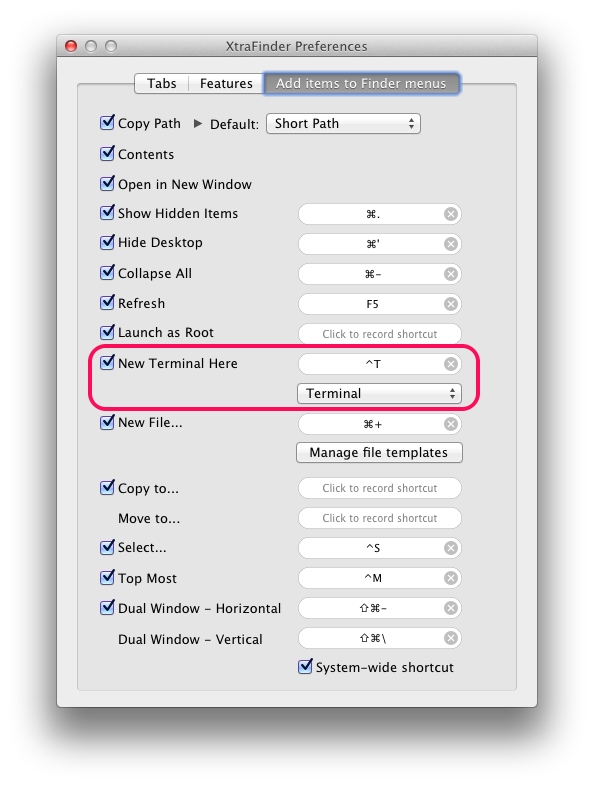
Và kết quả là menu context của bạn sẽ như thế này chẳng hạn:
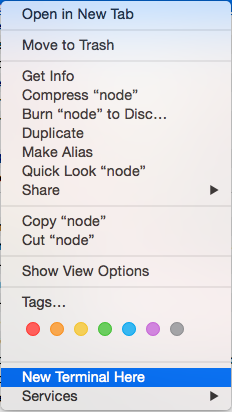
Windows:
Ấn phím Shift và kích chuột phải vào folder/ổ đĩa hoặc sửa Registry
Trên Windows Vista và các phiên bản mới hơn của Windows, nếu bạn ấn phím <SHIFT> hoặc kích chuột phải vào bất kì thư mục nào, bạn sẽ thấy trên menu mở ra có thêm tùy chọn "Open Command Window Here" nhưng nếu không ấn phím SHIFT, bạn sẽ không thấy được tùy chọn đó.
Dưới đây là cách để bạn kích hoạt tùy chọn vốn bị ẩn đi này để bạn có thể thấy nó cho dù không cần ấn phím <SHIFT>.
Đơn giản các bạn chỉ cần làm theo các bước sau:
1. Ấn tổ hợp phím Window + R để mở hộp thoại RUN, ở hộp thoại RUN, gõ regedit và ấn Enter. Cửa sổ Registry Editor sẽ được mở ra.
2. Lần lượt tìm các key sau:
HKEY_CLASSES_ROOT\Directory\shell\cmd HKEY_CLASSES_ROOT\Drive\shell\cmd
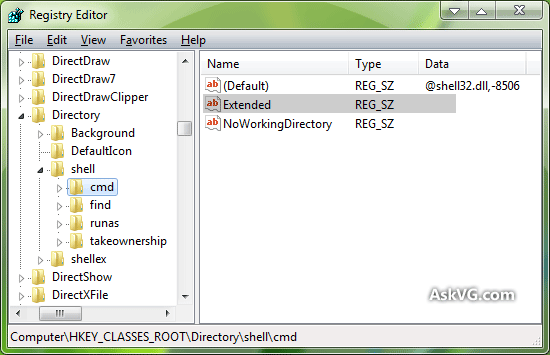
3. Ở khung bên phải bạn sẽ thấy một giá trị Extended, xóa nó đi và tùy chọn bạn muốn sẽ xuất hiện trên menu context của các ổ đĩa và thư mục.
PS: Nếu bạn muốn thấy tùy chọn này trên cả menu khi kích chuột phải ở Desktop thì hãy làm lại các bước trên với key sau:
HKEY_CLASSES_ROOT\Directory\Background\shell\cmd
Bây giờ bạn sẽ luôn thấy tùy chọn "Open Command Window Here" trên menu context và sẽ không cần phải ấn phím SHIFT nữa.
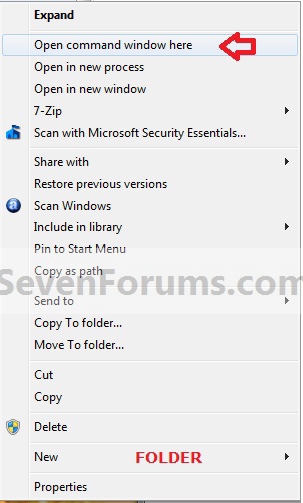
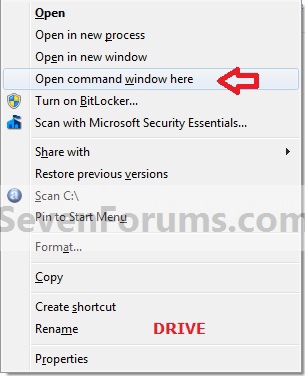
Thử ứng dụng ngay việc sử dụng "open command windows here" nào:
Vấn đề: bạn muốn tạo một file .gitignore cho project của bạn trên Windows?
Nếu bạn sử dụng Windows bạn sẽ không thể tạo file không có tên. Nếu bạn tạo file .gitignore hay sửa tên file text thành .gitignore bạn sẽ nhận được thông báo "You must type a file name".
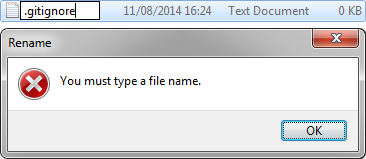
Để có thể làm được việc này, bạn có thể làm theo các bước sau:
- Tạo một file text với tên gitignore.txt
- Mở file vừa tạo, thêm các điều kiện ignore bạn muốn, lưu và đóng file lại
- Ấn SHIFT, kích chuột phải vào folder nếu bạn đang ở trong folder, hoặc đơn giản kích chuột phải vào folder chứa file gitignore.txt, chọn Open command window here
- Đổi tên file trên với command line, sử dụng dòng lệnh
ren gitignore.txt .gitignore
Ok, vậy là bạn đã tạo ra được file .gitignore rồi. Hi vọng những mẹo nhỏ trong bài viết này có ích với các bạn.

Bình luận